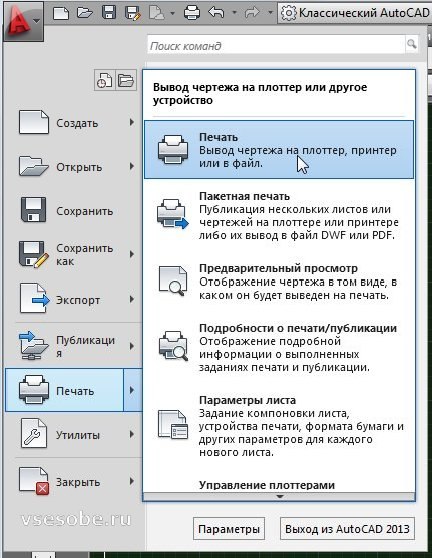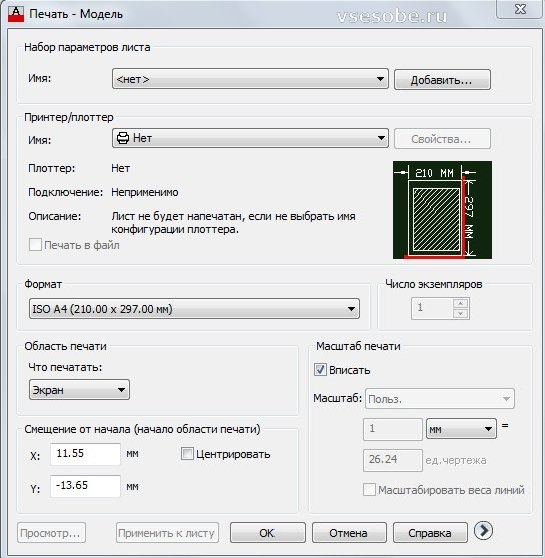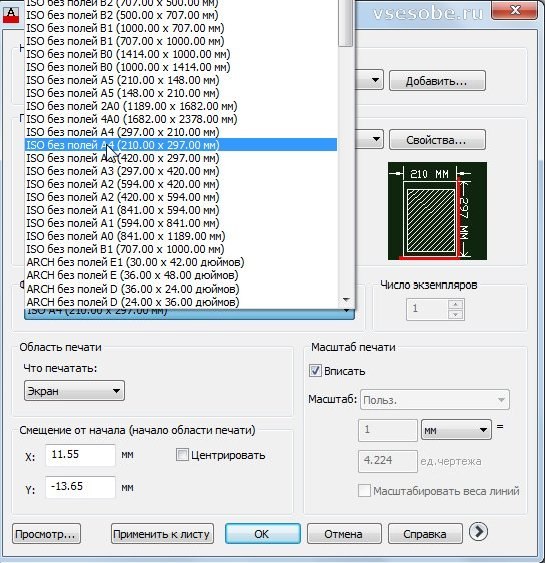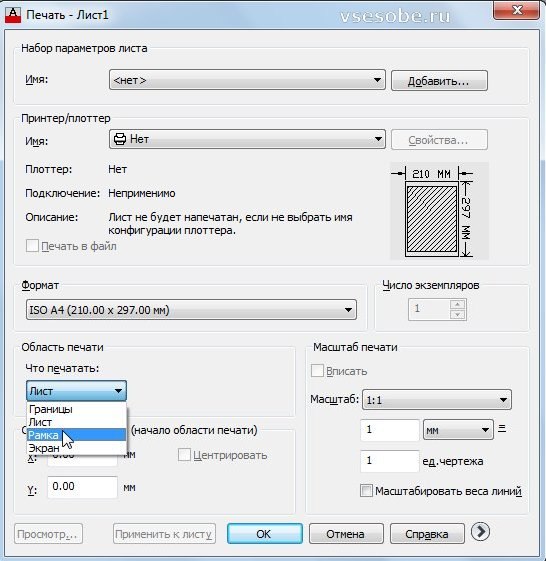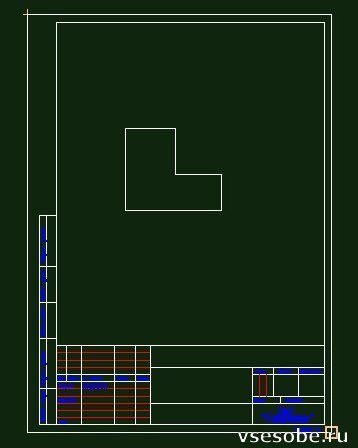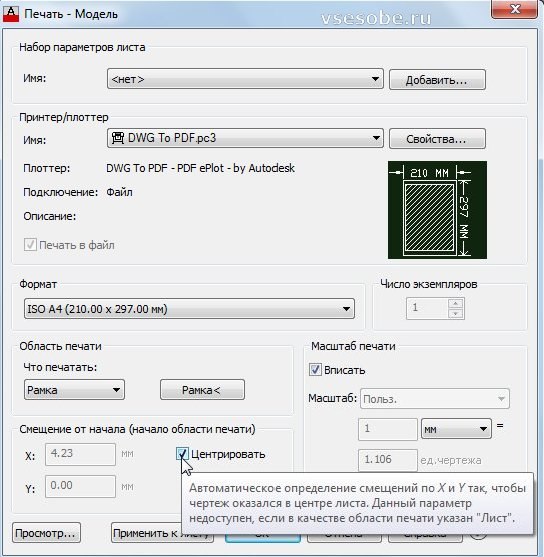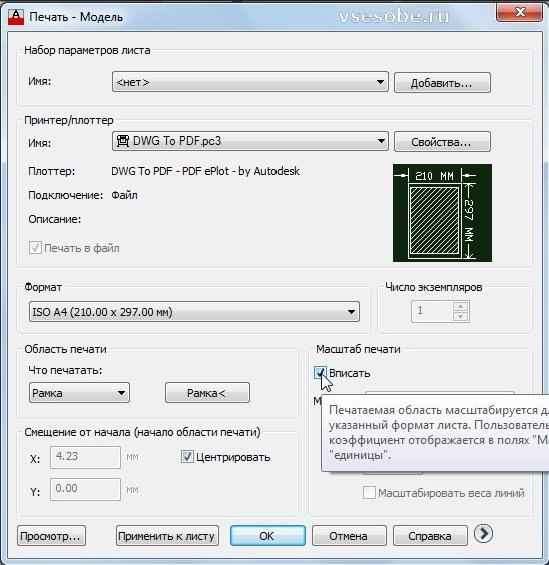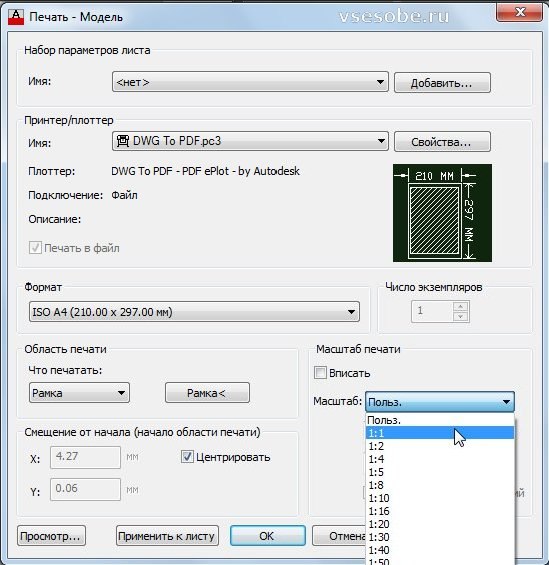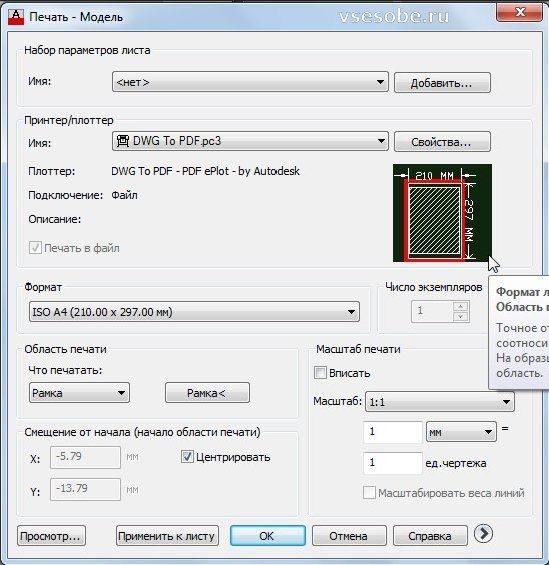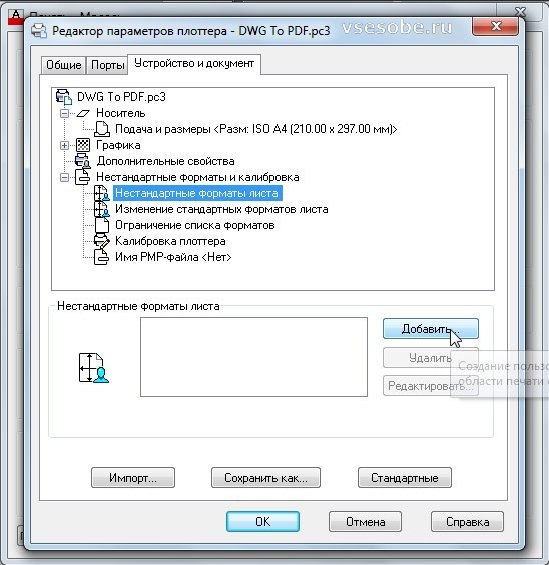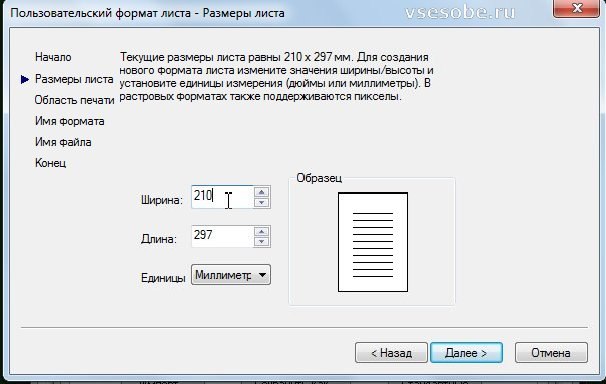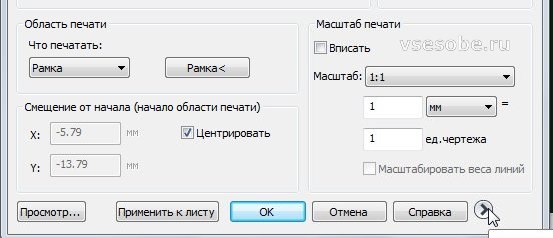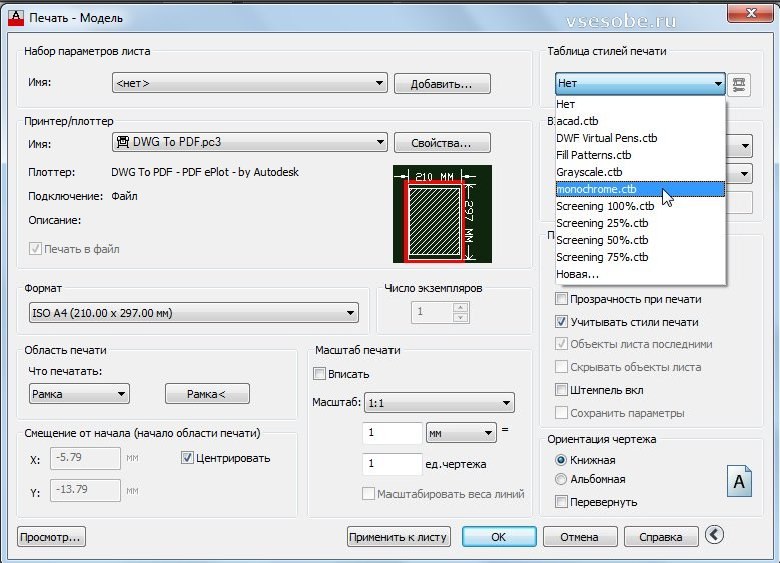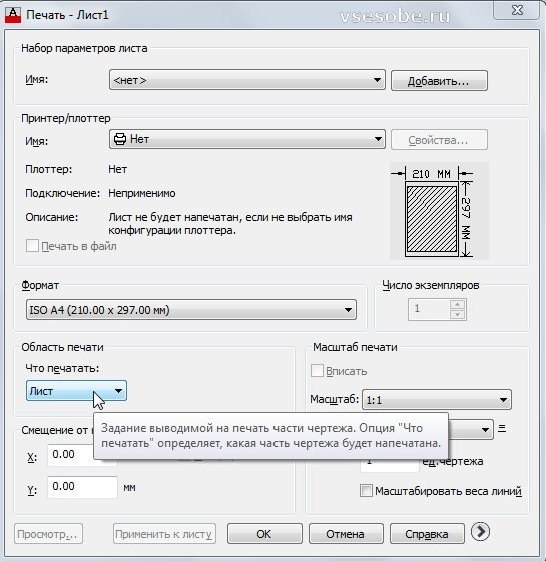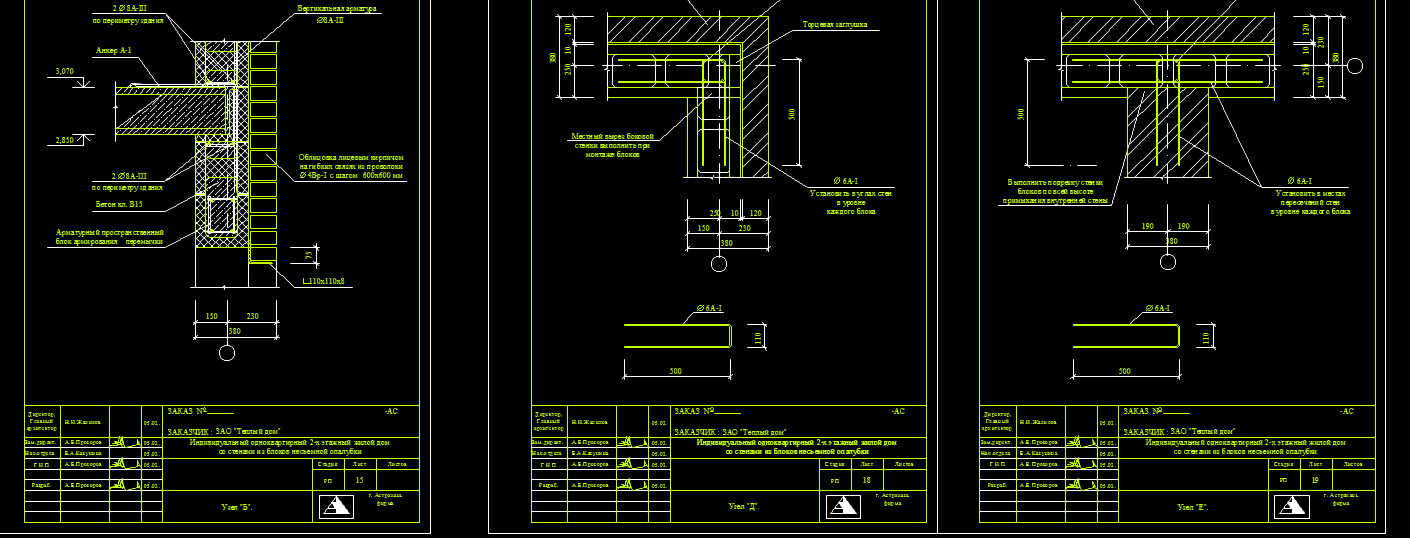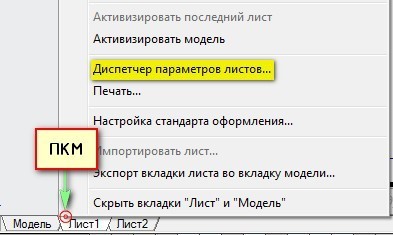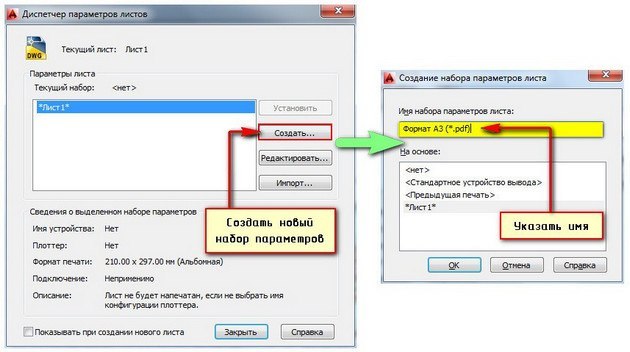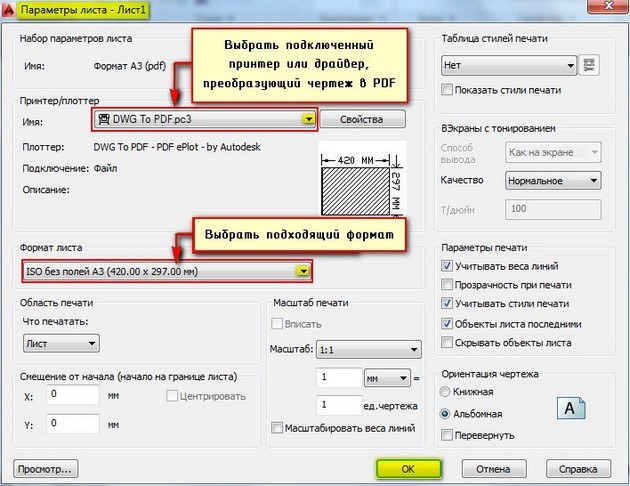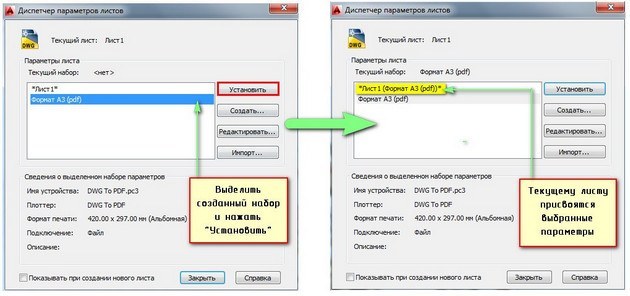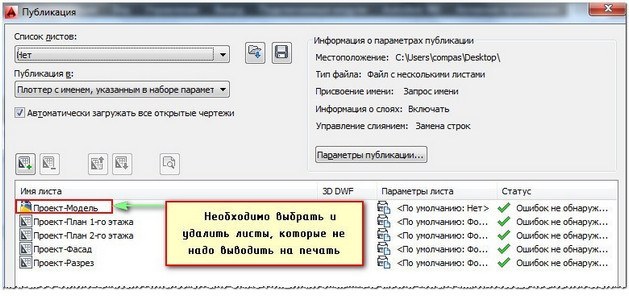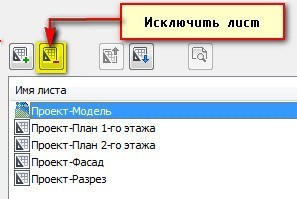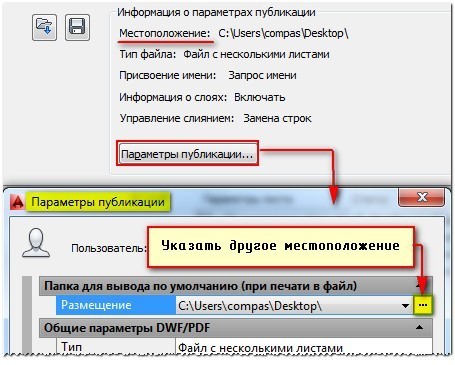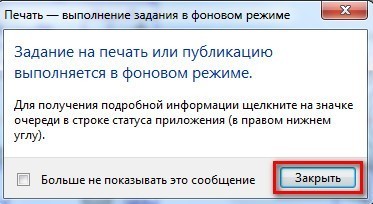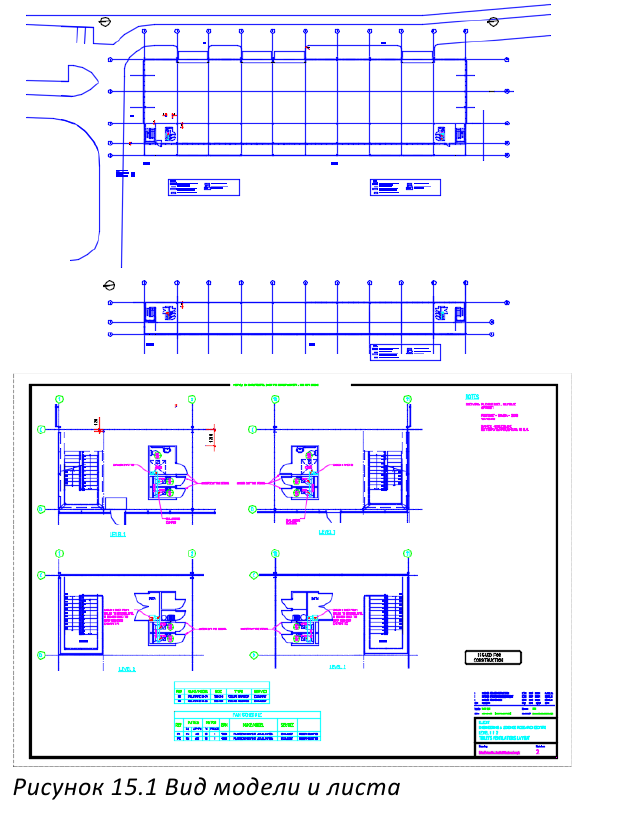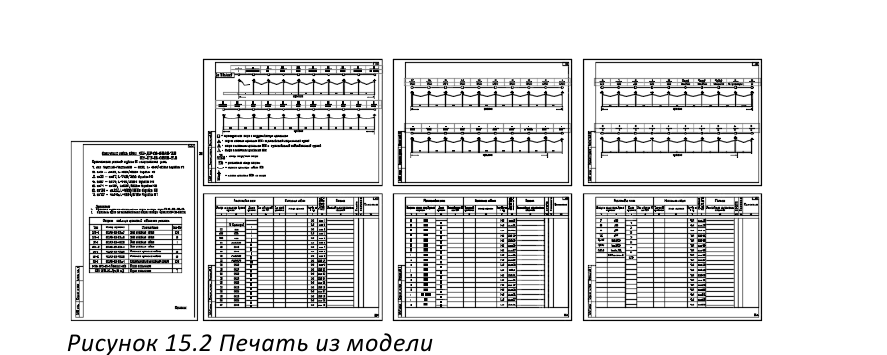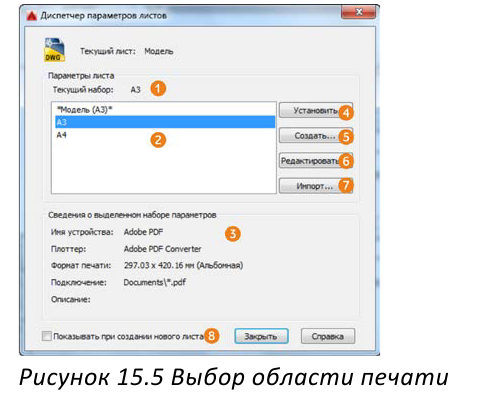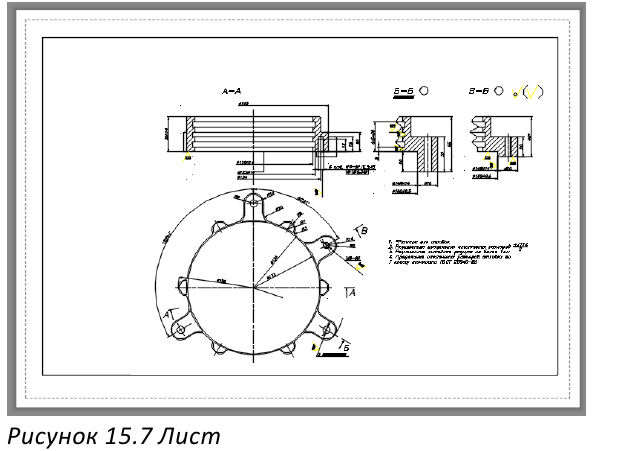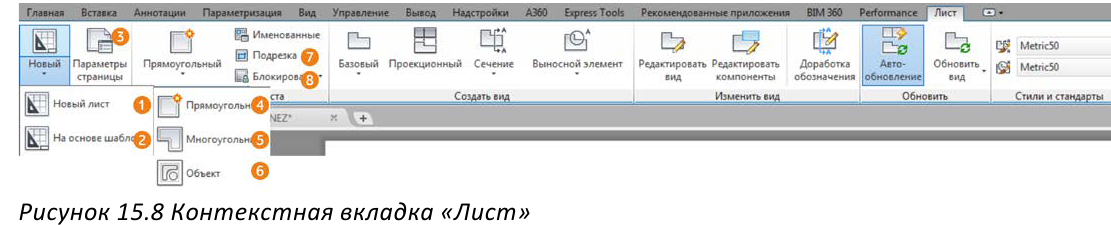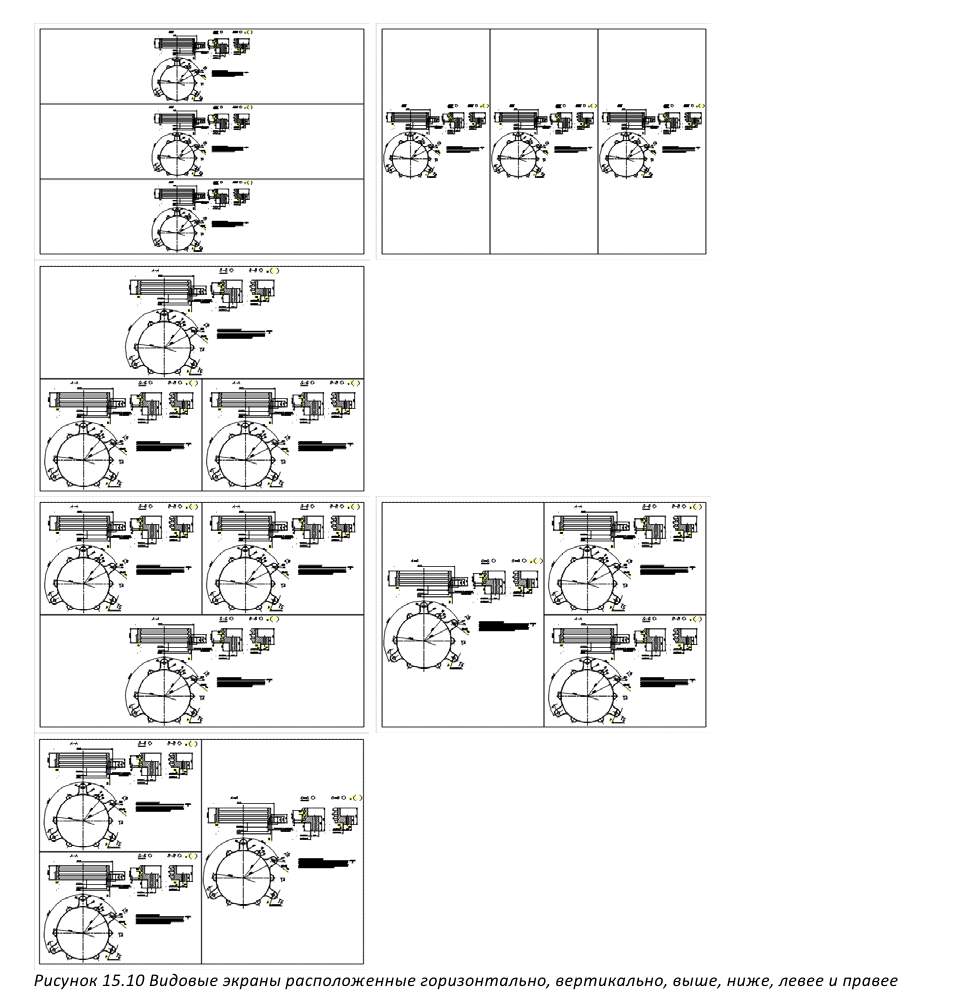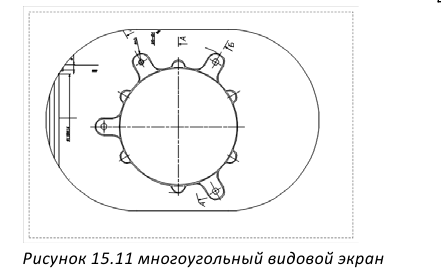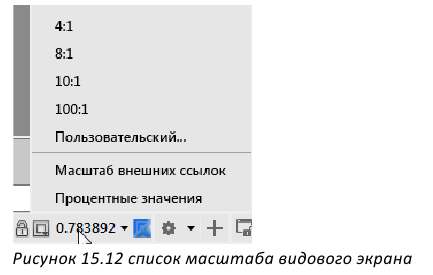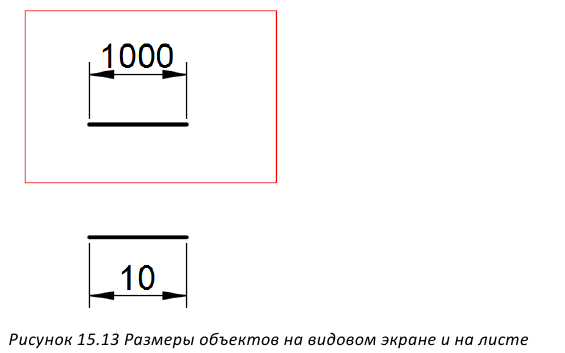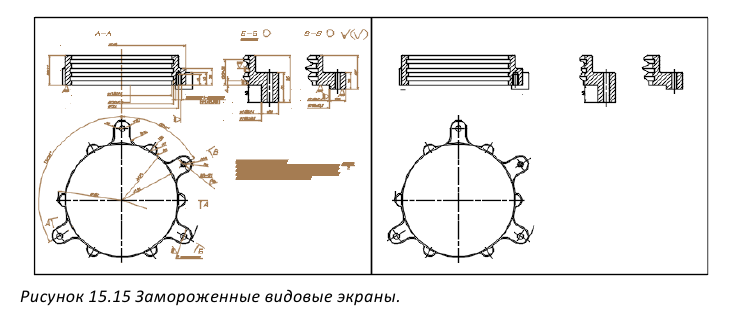Как сделать печать в автокаде
Вывод чертежа на печать в автокаде. Уроки Autocad.
Вывод чертежа на печать в автокаде. Уроки Autocad.
Как распечатать чертеж в автокаде.Как выполнить правильные настройки при печати в autocad. В этом уроке речь пойдет именно об этом.
Печать чертежа в autocad из пространства модели
Поскольку есть много людей, которые работают исключительно в пространстве модели, я расскажу как выводить чертежи на печать использую рамку.
Чтобы распечатать чертеж нажимаем на вкладку печати как показано на рисунке. Или нажмем ctrl + P.
Появляется вот такое вот окно печати. Именно в нем выполняются все настройки.
Для начала выберем тот принтер или плоттер на котором будет производиться печать. (Я выбираю виртуальный принтер, который просто сохраняет чертеж в формат PDF)
../img/20/J8aXucf_DFo.jpg» width=»400″ alt=»печать в autocad» title=»печать в autocad»>
Теперь выберем формат печати, который соответствует нашему чертежу (A4,A3,A2,A1,A0 и другие) и соответственно, который может быть распечатан на вашем принтере.
Теперь выбираем область печати. Для печати из пространства модели подходит печать с помощью рамки.
Выбрав из списка печать с помощью рамки, кликаем на появившуюся кнопку рамка. Далее выделяем нужный нам чертеж для печати.

Выбираем чертеж для печати.(Можно выделить несколько чертежей одной рамкой, для печати на плоттере)
При необходимости нажимаем галочку центрировать. Для позиционирования нашего чертежа по центру листа на печати.
Если размер выделенного чертежа не соответствует указанному формату, то его можно вписать нажав на соответствующую галочку. При этом весь чертеж будет напечатан на указанном нами формате, но масштаб чертежа будет не соответствовать истине, так как будет уменьшен до необходимых размеров.
При желании или необходимости вы можете указать свой масштаб чертежа.
Если указанный нами чертеж не помещается на выбранный формат при заданном масштабе, то это будет выделено красными границами.
Можно задать ориентацию чертежа(альбомная или книжная) если нажать на галочку в нижнем левом углу и развернуть окно.
Как распечатать нестандартный формат в autocad.
В этом окне также кликаем далее.
Указываем длину и ширину необходимого Вам формата. (Не забываем про возможности Вашего плоттера или принтера)
Зададим отступы от края листа.Все что не впишется в эту рамку напечатано не будет.
Нажимаем готово. Наш формат должен появиться в списке форматов.
Как правило машиностроительные чертежи печатаются в черно-белом формате. Для этого должен быть включен стиль печати monochrome. Чтобы это проверить или изменить в настройках печати кликаем на стрелочку в нижнем левом углу, чтобы развернуть полные настройки.
Теперь выбираем стиль monochrome.ctb для черно-белой печати или другие стили для печати в цвете.
Печать чертежей в autocad из пространства листа.
Те кто работает с пространством листа в автокаде, имеет ряд преимуществ при печати чертежей. Достаточно лишь один раз настроить нужные листы для печати. Далее можно пользоваться рамкой для печати(Так же как из пространства модели) или распечатывать лист целиком. При этом не обязательно на листе должен быть всего один чертеж, напротив удобнее компоновать несколько чертежей на листе, а затем целиком выводить весь лист на печать. Таким образом можно распечатать весь проект целиком.
Нужно всего лишь выбрать в списке область печати лист и нажать ок.
Я специально не буду приводить подробные настройки для печати из пространства листа, так как это есть в моём предыдущем уроке с которым вы можете ознакомиться.
Уроки автокад. Работа с пространством листа.
На этом все. Смотрите также видео урок печать в автокаде и оставляйте комментарии.
Как распечатать чертеж в программе autocad видео урок.
Печать листов в Автокад (Публикация в Автокад)
Если перед вами стоит задача распечатать одновременно несколько чертежей, то следует разобраться с понятием пакетная печать в Автокаде.
Публикация в AutoCAD. Настройка листов
Если вы хотите выполнить быструю и правильную печать в Автокаде нескольких листов, то сначала нужно настроить пространство Листа. Оно предназначено для оформления чертежей и вывода их на печать. По умолчанию любой чертеж содержит два листа формата А4 с именами «Лист1» и «Лист2».
Нажмем ПКМ по вкладке Лист и выберем «Диспетчер параметров листов…»
В диалоговом окне Диспетчера нужно создать новый набор параметров. Это позволит оптимизировать работу с листами. Т.к. набор предоставляет возможность настроить один раз необходимые параметры, а затем их присваивать вновь создаваемым листам.
Нажмите «Создать», после чего укажите имя набора и нажмите «Ok».
Откроется окно «Параметры листа». Первым делом нужно в закладке «Принтер/плоттер» в поле «Имя» выбрать подключенное устройство. Если никакой принтер не подключен, то выберите драйвер DWG To PDF. В этом случае чертеж сохранится в универсальном формате *.pdf. Второй важный шаг − выставить подходящий формат.
После нажатия кнопки «Ок» снова откроется «Диспетчер параметров листов», в котором нужно выделить созданный набор и нажать кнопку «Установить».
Теперь текущему Листу автоматически будут присвоены все настроенные параметры. По такому же принципу нужно присвоить созданный набор другим листам. Все, что вам остается сделать, это оформить чертежи на листах в соответствии с необходимыми требованиями.
Пакетная печать AutoCAD – пошаговая инструкция
Теперь можно непосредственно приступать к публикации, которая позволяет выполнить печать всех листов в Автокаде за один клик. Данный способ очень быстрый и простой.
Зайдите в Меню-приложения и выберите «Публикация».
Откроется диалоговое окно, в котором, при наших настройках, нужно сделать всего несколько шагов. Печать нескольких листов в AutoCAD настраивается именно здесь.
В первую очередь оставьте те листы, которые планируете распечатать, а остальные удалите.
Здесь есть интересная особенность: можно печатать листы не только из текущего файла, но и из других файлов. Для этого нужно нажать кнопку «Добавить листы» и выбрать подходящий чертеж.
Если вас не устраивает исходное место для сохранения файла, то выберите новое, нажав «Параметры публикации…».
Нажимаем «Публикация». Программа предложит вам сохранить вновь созданный список листов. Если вы нажмете «Да», то создастся новый файл, который будет содержать текущий список, но зачастую в этом нет необходимости.
Еще одно текстовое сообщение предупреждает, что выполнение публикации осуществляется в фоновом режиме.
Публикация в Автокаде – полезный инструмент, который позволяет за один клик полностью распечатать проект, состоящий из большого количества листов, даже если они находятся в разных файлах.
Содержание:
Печать в AutoCAD
Печать в AutoCAD можно условно разделить на печать из «Модели» и печать из «Листа». Печать из модели обладает не большим количеством настроек и предназначена для быстрой печати чертежа или его части. Печать из листа позволяет создавать сложные компоновочные виды для печати. На рисунке 15.1 первым показан сам чертеж в модели, а вторым настроенный для печати «Лист», на котором расположена рамка, штамп, дополнительные таблицы и размеры.
Команда «Соединение кривых»
Команда «Соединение кривых» строит сплайны в зазоре между двумя выбранными отрезками или кривыми. Допустимые объекты включают линии, дуги, эллиптические дуги, спирали, разомкнутые полилинии и разомкнутые линии сплайна. Команда располагается в меню «Редактирования». После вызова команды указывается первый объект, затем второй и подтверждаем выбор с помощью клавиши
Команда «Выровнять»
Команда «Выровнять»
Команда располагается на вкладке «Главная» 
Печать в AutoCAD можно условно разделить на печать из «Модели» и печать из «Листа». Печать из модели обладает не большим количеством настроек и предназначена для быстрой печати чертежа или его части. Печать из листа позволяет создавать сложные компоновочные виды для печати. На рисунке 15.1 первым показан сам чертеж в модели, а вторым настроенный для печати «Лист», на котором расположена рамка, штамп, дополнительные таблицы и размеры.
Печать из модели
Во многих организациях принято выводить чертежи на печать из модели, что удобно если не нужны дополнительные настройки печати. На рисунке 15.2 показан чертеж, которые изначально создавался для вывода на печать из модели. Каждая область печати находиться в рамке и при печати она просто выбирается.
Для настройки вывода чертежа на печать используется диалоговое окно «Печать» в котором определяется принтер, формат бумаги, область печати и т.п. Диалоговое окно «Печать» задает настройки печати и при печати из модели, и из листа, только настройки печати для вывода из модели на этом исчерпываются, а для вывода из листа нет.
Диалоговое окно печать можно вызвать следующими способами:
меню «Файл» 

вкладка «Вывод» 



Рассмотрим подробно возможности настройки печати диалогового окна
«Печать» (рисунок 15.3):
Набор параметров листа
Принтер/плоттер
Формат
7. Список стандартных форматов, разрешенных для применения на выбранном устройстве. Если плоттер еще не выбран, в списке перечислены все
Число экземпляров
8. Определяет количество выводимых на печать экземпляров. Параметр недоступен при печати в файл.
Область печати
Смещение начала
Определяет смещение области печати относительно левого нижнего угла печатаемой. Возможно смещение геометрии на листе путем ввода положительного или отрицательного значения в окна смещения по осям X и Y. Единицами смещения для плоттера являются дюймы или миллиметры на листе.
Масштаб печати
15. Если снята галочка «Вписать», то можно установить пользовательский масштаб или он будет установлен из учета указанной области. Первое значение определяет размер на листе, далее указывается единицы листа, и последним размер в модели. Если масштаб нужно установить 1:75, то запись будет «1 мм 75».
Таблица стилей печати
Установка текущей таблицы стилей печати, редактирование имеющихся и создание новых таблиц.
Создание и настройка стилей печати рассматривается в курсе «AutoCAD. Профессиональный курс»
Экраны с тонированием
Обычный. Печать объектов в том виде, в каком они отображаются на экране. (Доступно в AutoCAD LT.)
Каркас из предыдущих версий. Печать объектов в каркасном представлении независимо оттого, как они отображаются на экране, с помощью команды РЕЖИМРАСКР из предыдущих версий. (Доступно в AutoCAD LT.)
Скрытие линий из предыдущих версий. Печать объектов с удалением скрытых линий независимо от того, как они отображаются на экране, с помощью команды РЕЖИМРАСКР из предыдущих версий. (Доступно в AutoCAD LT.)
Концептуальный. Печать объектов с применением визуального стиля «Концептуальный», независимо от того, как они отображаются на экране.
Скрытие линий. Печать объектов с удалением скрытых линий, независимо оттого, как они отображаются на экране.
Реалистичные. Печать объектов с применением визуального стиля «Реалистичный», независимо оттого, как они отображаются на экране.
Тонированный. Печать объектов с применением визуального стиля «Тонированный», независимо оттого, как они отображаются на экране.
Тонированный с ребрами. Печать объектов с применением визуального стиля «Тонированный с кромками», независимо от того, как они отображаются на экране.
Оттенки серого. Печать объектов с применением визуального стиля
«Оттенки серого», независимо оттого, как они отображаются на экране.
Эскизный. Печать объектов с применением визуального стиля «Эскизный», независимо от того, как они отображаются на экране.
Каркас. Печать объектов в каркасном представлении, независимо оттого, как они отображаются на экране.
Просвечивание. Печать объектов с применением визуального стиля «Просвечивание», независимо оттого, как они отображаются на экране.
С визуализацией. Печать объектов с визуализацией, независимо оттого, как они отображаются на экране.
Черновое. Визуализированные и тонированные виды пространства модели печатаются в каркасном режиме.
Просмотр. Визуализированные и тонированные виды пространства модели печатаются с разрешением 1/4 от текущего разрешения устройства печати — максимум 150 т/д.
Нормальное. Визуализированные и тонированные виды пространства модели печатаются с разрешением 1/2 от текущего разрешения устройства печати — максимум 300 т/дюйм.
Презентационное. Визуализированные и тонированные виды пространства модели печатаются с текущим разрешением устройства печати — максимум 600 т/д.
Максимум. Визуализированные и тонированные виды пространства модели печатаются с текущим разрешением устройства печати без установки максимального ограничения.
Пользовательское. Визуализированные и тонированные виды пространства модели печатаются с разрешением, заданным в поле «Т/дюйм». Указанное пользователем разрешение не может превышать текущее разрешение устройства печати.
Параметры печати
печати чертежей с прозрачными объектами. В целях оптимизации производительности печать с учетом прозрачности по умолчанию отключена.
Ориентация чертежа
Просмотр
32. Чертеж отображается в таком виде, как при распечатке. Для выхода из режима предварительного просмотра и возврата в диалоговое окно «Печать» нажать ESC или ENTER либо щелкнуть правой кнопкой мыши и выбрать из контекстного меню пункт «Выход».
Применить к листу
33. Сохранение параметров печати для текущего листа.
Дополнительные параметры
34. Управляет отображением дополнительных параметров.
Для отправки чертежа на печать следует нажать кнопку «Ок».
Напомним, что диалоговое окно печать используется, как при печати из листа,
так при печати из модели.
Рассмотрим последовательно вывод на печать из модели:
1. Вызов диалогового окна «Печать» («Файл» >- «Печать»).
2. Настройка печати, выбор плоттера, формата и т.д. Особое внимание следует уделить определению области печати, например рамкой. На рисунке 15.4 показан выбор области печати рамкой, при этом область печати становиться белой, а не печатаемая область серой.
3. После выбора области печати и настройки параметров печати нажимаем
Именованные наборы параметров листов
Именованные наборы параметров листов облегчают однотипную настройку печати. Именованные наборы во многом схожи со стилями, в них так же задаются начальные параметры, а затем при необходимости применяются при печати. Именованные наборы можно применять, как для печати из модели (рисунок 15.3 пункт 1), так и для печати из листа.
Управление именованными параметрами листов осуществляется в «Диспетчере параметров листов», а настройка параметров в диалоговом окне «Печать». Диспетчер параметров листов можно вызвать следующими способами:
Диспетчер параметров листов содержит следующие параметры (рисунок 15.5):
Параметры листа
Рассмотрим последовательно создание параметра листа:
При печати можно обойтись и без набора параметров листов, просто настраивая каждый лист в диалоговом окне «Печать».
Вкладки «Лист»
Пространство листа — это среда компоновки листов, в которой можно задать размер листа, добавить основную надпись, просмотреть различные виды модели, а также добавить размеры и примечания к чертежу. Для отображения и предоставления сведений о различных компонентах модели можно
использовать несколько листов. На листах чертежа стандартного размера можно изменять масштаб вида модели для отображения мелких подробностей, которые являются частью большой ЗО-модели.
Два данных пространства доступны в левом нижнем углу области чертежа: это вкладка «Модель» и вкладки «Лист1» и «Лист2» (рисунок 15.6). Управлять отображением вкладок можно с помощью диалогового окна параметров AutoCAD «Параметры» 

Можно добавлять новые листы или копировать существующие. Листы можно создавать с помощью мастера компоновки листа или через центр управления. Каждый лист может содержать разные параметры страницы.
На рисунке 15.7 показан лист чертежа к которому не применены ни какие настройки. Лист состоит из следующих частей:
Управление листами
Управление листами осуществляется с помощью контекстной вкладки «Лист» (рисунок 15.8), которая активизируется при переходе на лист. Многие команды контекстной вкладки «Лист» дублируются в контекстном меню вызванном на одном из листов. Панели «Создать вид», «Изменить вид», «Обновить» и «Стили и стандарты» содержат команды по взаимодействию с чертежами программы Inventor и в данной теме не рассматриваются.
Операции с листами «Листов»
Для создания листа без шаблона используется команда «Новый» (рисунок 15.8 пункт 1) после выбора команды в командной строке нужно ввести имя листа и нажать 


Второй способ позволяет создать лист на основе уже существующего листа в другом чертеже, в котором уже могут находиться объекты, например, рамка и штамп. Для создания листа на основе шаблона используется команда «На основе шаблона» (рисунок 15.8 пункт 2). После вызова команды откроется диалоговое окно выбора шаблона, если в выбранном файле шаблона больше одного листа, то следующим шагом будет выбор листа, после выбора листа из файла шаблона будет создан новый лист в текущем чертеже полностью соответствующий листу шаблону. Эту команду можно вызвать из меню «Вставка» 

С помощью контекстного меню на листе можно совершать следующие действия с листом:
Видовые экраны
На каждом листе можно создать любое необходимое количество видовых экранов листа. Каждый видовой экран листа представляет собой своего рода кадр изображения в пространстве модели, содержащий вид, в котором отображается модель в заданном масштабе и ориентации. На листе может быть создан один видовой экран, занимающий весь лист, или несколько видовых экранов. После создания видового экрана можно изменить его размеры, свойства, масштаб, а также перемещать его нужным образом. Для каждого видового экрана задаются свои видимые слои.
На каждом вновь создаваемом листе присутствует один прямоугольный видовой экран при необходимости его можно удалить и создать свой собственный. Для того, чтобы на создаваемых листах не создавался видовой экран следует снять галочку «Создавать видовые экраны на новых листах» на вкладке «Экран» диалогового окна «Параметры».
Создание видовых экранов
Видовые экраны можно разделить на три типа прямоугольные, многоугольные и видовые экраны из объекта.
Прямоугольный видовой экран строиться по двум точкам, указывающим область, занимаемую видовым экраном.
Многоугольный видовой экран строиться, так же, как и полилиния и может состоять из линейных и дуговых сегментов.
Видовой экран из объекта создаться на основе существующих объектов или можно сказать преобразуют объекты в видовой экран.
Рассмотрим создание прямоугольного видового экрана:
1. Вызовите команду одним из следующих способов:
2. Укажите первую точку видового экрана или вызовите одну из следующих опций:
«Горизонтально» и «Вертикально» делят область на три равные части. С помощью остальных параметров можно создать один видовой экран большего размера и два — меньшего. Название опций («Выше», «Ниже», «Левее», «Правее») указывает, где располагается больший видовой экран (рисунок 15.10).
3. Укажите вторую точку видового экрана.
Рассмотрим создание многоугольного видового экрана:
1. Вызовите команду одним из следующих способов:
2. Укажите первую точку видового экрана
3. После вызова первой и всех последующих будет доступны следующие опции:
4. Последовательно указывайте последующие точки полилинии.
Рассмотрим создание видового экрана из объекта:
1. Вызовите команду одним из следующих способов:
2. Выберите объект, который будет преобразован в видовой экран.
Установка масштаба видового экрана
Каждый видовой экран может отображать весть чертеж или его часть. Каждому видовому экрану можно задать свой масштаб. Масштаб видового экрана можно задать из предложенного списка или произвольно.
Точный масштаб из списка задаётся с помощью статусной строки. После выбора видового экрана в статусной строке активизируется режим «Масштаб выбранного видового экрана» (рисунок 15.12). После выбора масштаба все объекты, отображаемые в видовом экране, будут отображаться в указанном масштабе
Для установки произвольного масштаба следует использовать режим «Лист/Модель». Режим «Лист/Модель» позволяет переключать видовой экран в состояние редактирование модели или листом. Режим «Лист/Модель» расположен в левой части статусной строки. Если режим не отображается, то следует выбрать кнопку «Адаптация» 
Режим «Лист/Модель» это один режим, который может быть в состоянии «Лист» или «Модель».
Если режим «Лист/Модель» находиться в состоянии «Лист», то черчение осуществляется на листе. Все объекты в этом случае отображаются только на текущем листе и не видны в модели или на других листах, что удобно для нанесения дополнительных пометок, размеров и таблиц. Если удалить видовой экран, то объекты нанесенные на листе останутся. Так же в режиме листа можно управлять размерами видового экрана.
В режиме модели видовой экран «открываемся» и можно получить доступ к объектам модели. Если нарисовать объекты или удалить существующие в этом режиме, то изменения коснуться всего чертежа, модели и всех листов. Как правило в режиме «Модель» не создают и не редактируют объекты (для этого есть вкладка «Модель»), а только масштабируют чертеж используя колесо мыши (или команды зуммирования) или панарамируют чертеж для указания точной области печати. Для перехода в режим модели, так же можно два раза щелкнуть на видовой экран.
Еще раз уточним для установки произвольного масштаба нужно перейти в режим «Модель» и используя колесо мыши указать нужный масштаб после чего перейти в режим «Лист».
Так же следует понять, что объекты в модели и в листе имеют разные размеры, даже если выглядят одинаково, так как к объектам на видовом экране почти всегда применен масштаб. На рисунке 15.13 показаны два отрезка, которые визуально, кажутся идентичными, но размеры у них разные. Это происходит потому что верхний отрезок находиться в видовом экране (рамка вокруг объекта), масштаб для которого установлен 1:100, и на листе он занимает 10 единиц, а второй отрезок нанесен в режиме листа и размер его один к одному десять единиц. Если указывая размеры объекта модели привязываться к его точкам, то будет указан реальный размер объекта без учета масштаба.
Для того, чтобы зафиксировать установленный масштаб используется блокировка видового экрана. Для блокировки видового экрана его нужно выбрать на контекстной вкладке «Лист» 


Редактирование видового экрана
После создания видового экрана его можно отредактировать. Видовой экран можно редактировать, используя ручки для изменения его геометрии, если видовой масштаб многоугольный, то можно добавлять и удалять вершины, преобразовывать дуговые сегменты в линейные и обратно.
Видовой экран можно подрезать, используя команду «Подрезать» (рисунок 15.8 пункт 8) на контекстной вкладке «Лист» 
Видовой экран можно удалить, выделив его и нажав клавишу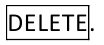
По умолчанию граница видового экрана выводиться на печать, что не всегда удобно. Для того чтобы граница не отображалась на печати видовой экран нужно перенести в слой Defpoints, при этом видовой экран выводиться на печать не будет, но отображаться будет.
Переопределении свойств слоев
В видовом экране объекты отображаются так же, как указано в настройках слоев или объектов. При необходимости можно настроить отображения объектов индивидуально для каждого видового экрана. Или можно на одном видовом экране отключить отображение размеров, а на другом оставить отображение включенным.
Для управление свойствами слоев на видовом экране нужно перейти в режим модель, выбрать видовой экран и открыть диспетчер слоев. Важно не просто выбрать видовой экран, но сделать его активным с помощью режима «Модель». В диспетчере слоев кроме стандартных свойств появиться группа свойства с припиской «ВЭ» (видовой экран), например, «Цвет ВЭ». Изменения свойств для видового экрана не влияет на свойства объектов на модели. На рисунке 15.14 показан пример свойств для видового экрана.
регенерируются. На рисунке Рисунок 15.16 показана два видовых экрана на первом слой «Размеры» не заморожен, на втором заморожен.
При копировании любых материалов с сайта evkova.org обязательна активная ссылка на сайт www.evkova.org
Сайт создан коллективом преподавателей на некоммерческой основе для дополнительного образования молодежи
Сайт пишется, поддерживается и управляется коллективом преподавателей
Whatsapp и логотип whatsapp являются товарными знаками корпорации WhatsApp LLC.
Cайт носит информационный характер и ни при каких условиях не является публичной офертой, которая определяется положениями статьи 437 Гражданского кодекса РФ. Анна Евкова не оказывает никаких услуг.